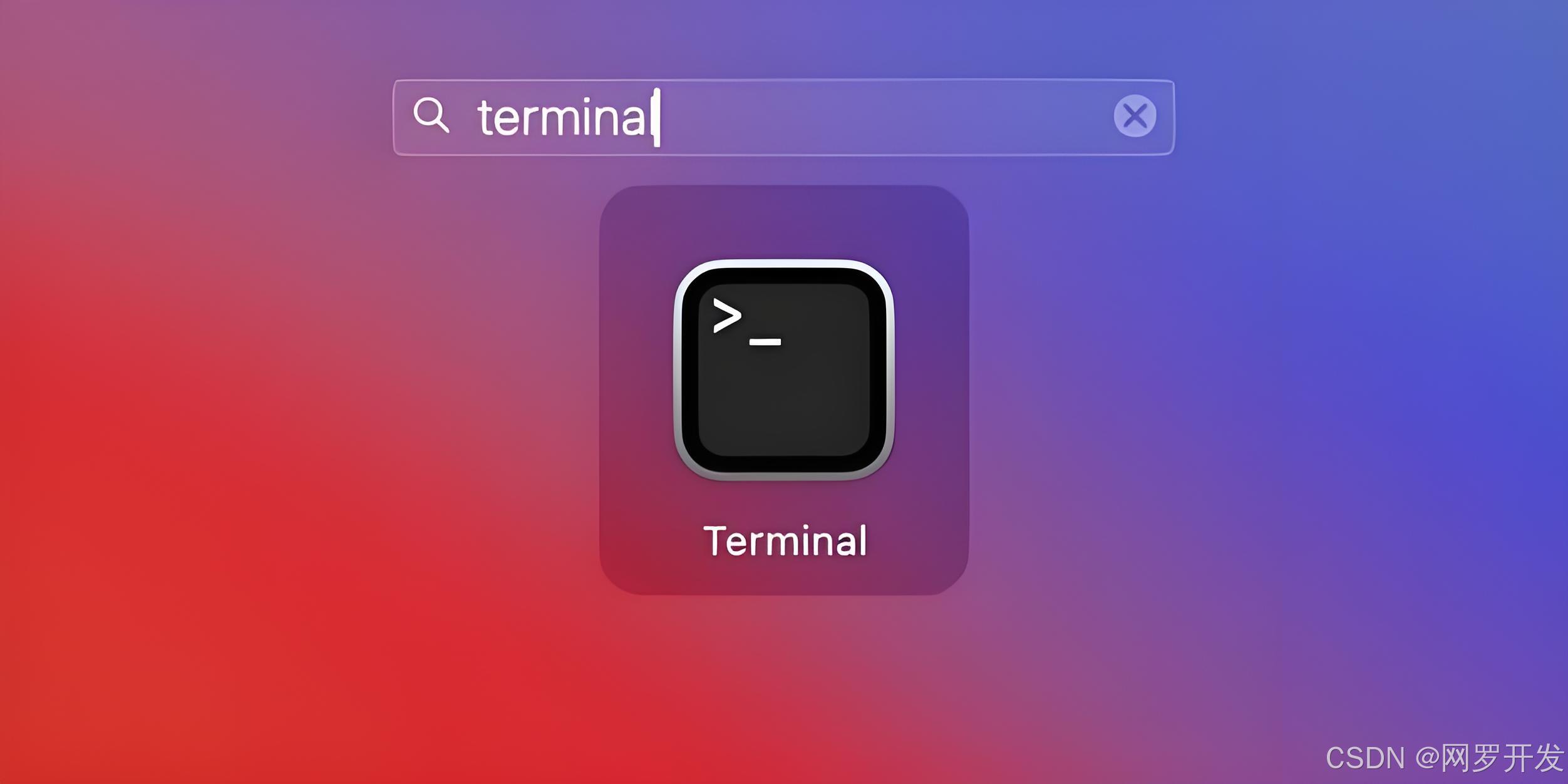
大家好,我是 展菲,目前在上市企业从事人工智能项目研发管理工作,平时热衷于分享各种编程领域的软硬技能知识以及前沿技术,包括iOS、前端、Harmony OS、Java、Python等方向。在移动端开发、鸿蒙开发、物联网、嵌入式、云原生、开源等领域有深厚造诣。
图书作者:《ESP32-C3 物联网工程开发实战》
图书作者:《SwiftUI 入门,进阶与实战》
超级个体:COC上海社区主理人
特约讲师:大学讲师,谷歌亚马逊分享嘉宾
科技博主:华为HDE/HDG
我的博客内容涵盖广泛,主要分享技术教程、Bug解决方案、开发工具使用、前沿科技资讯、产品评测与使用体验。我特别关注云服务产品评测、AI 产品对比、开发板性能测试以及技术报告,同时也会提供产品优缺点分析、横向对比,并分享技术沙龙与行业大会的参会体验。我的目标是为读者提供有深度、有实用价值的技术洞察与分析。
展菲:您的前沿技术领航员
👋 大家好,我是展菲!
📱 全网搜索“展菲”,即可纵览我在各大平台的知识足迹。
📣 公众号“Swift社区”,每周定时推送干货满满的技术长文,从新兴框架的剖析到运维实战的复盘,助您技术进阶之路畅通无阻。
💬 微信端添加好友“fzhanfei”,与我直接交流,不管是项目瓶颈的求助,还是行业趋势的探讨,随时畅所欲言。
📅 最新动态:2025 年 3 月 17 日
快来加入技术社区,一起挖掘技术的无限潜能,携手迈向数字化新征程!
为什么要关注 Option 键?
在 macOS 上,Option 键(也叫 ⌥ Alt 键)的行为在终端中经常让人抓狂:
默认情况下,按下 Option + ←、Option + → 并不会像在其他系统那样移动一个单词,而是输入奇怪字符。
而在开发者日常的 Shell 操作中,这两个动作非常常用。
于是我们就需要让 Option 键扮演 “Meta 键” 的角色,从而实现更多快捷行为。
Terminal 中配置 Option 为 Meta
macOS 自带的 Terminal 配置非常简单:
-
打开菜单 Terminal → Settings(设置)
-
选择当前使用的 Profile(配置文件)
-
在底部找到 Keyboard(键盘)
-
勾选选项 “Use Option as Meta key”(将 Option 键用作 Meta 键)
效果示例:
配置完成后,
Option + b可以向前移动一个单词,Option + f可以向后移动一个单词。
# 示例:光标控制
echo "Hello World"
# 按 Option + b -> 光标跳到 "Hello" 开头
# 按 Option + f -> 光标跳到 "World" 开头
iTerm2 中配置 Option 键为 Esc+
iTerm2 的配置稍微复杂一点,但也更灵活。
-
打开 Preferences → Profiles → Keys
-
找到 “Left Option Key” 和 “Right Option Key”
-
将它们都设置为 “Esc+”
注意:
不要设置成 Meta,否则部分快捷键(如
Option + ← / →)会失效。
推荐使用 Esc+,兼容性最好。
验证是否成功
在终端中输入:
cat
然后依次按:
-
Option + b -
Option + f
如果显示为 ^[b 和 ^[f,说明 Esc 前缀已经生效
常见问题排查
| 问题 | 原因 | 解决方式 |
|---|---|---|
| Option 键没反应 | 没开启 Meta 或 Esc+ | 重新检查设置 |
| 组合键输入奇怪字符 | 输入法占用 | 切换到英文输入法 |
| iTerm2 与 VSCode 冲突 | 快捷键映射重叠 | 在 iTerm2 中单独设置 |
总结
配置好 Option 键之后,你的命令行编辑体验会质变:
-
文本跳转更自然
-
快捷键行为更统一
-
Terminal 与 Linux 系列操作系统的键位保持一致
这一步可以说是 Mac 终端优化的入门必修课。




























 1万+
1万+

 被折叠的 条评论
为什么被折叠?
被折叠的 条评论
为什么被折叠?










